文章详情页
win10搜索服务关闭教程
浏览:113日期:2023-02-02 14:54:19
win10的搜索功能是帮助我们快速找到需要内容很方便的功能,但是我们大多数时候其实不需要系统自带的搜索功能,这时候他就可能会占用我们的运存,降低系统效率,我们就可以将搜索服务关闭了。下面就一起看一下关闭方法吧。
win10搜索服务关闭教程1、首先使用组合键“win+r”打开运行。
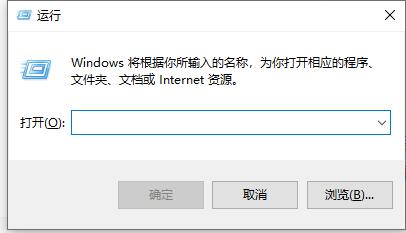
2、在其中输入“services.msc”,按下确定。
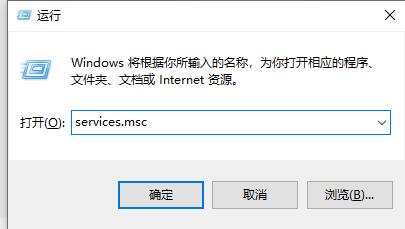
3、然后在服务中找到“windows search”,双击打开。
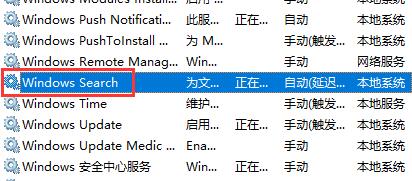
4、将启动类型设置为“禁用”,然后确定。
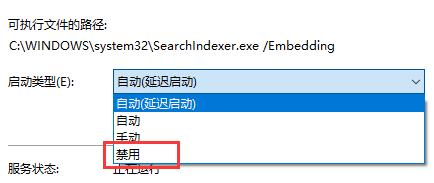
5、我们就可以发现系统的搜索服务被关闭了。
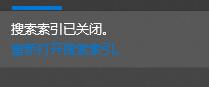
相关文章:win10怎么关闭后台程序 | win10关闭自动更新
以上就是win10搜索服务关闭教程介绍了,不需要使用搜索服务的朋友可以跟着上面的步骤将它关闭,如果需要重启只要在相同位置将禁用改回来就可以了。
以上就是win10搜索服务关闭教程的全部内容,望能这篇win10搜索服务关闭教程可以帮助您解决问题,能够解决大家的实际问题是好吧啦网一直努力的方向和目标。
上一条:win10关闭实时保护教程下一条:win10搜索栏关闭教程
相关文章:
1. win10预览版10565打开组策略出现问题怎么办?2. Win10收不到21H2更新 Win10 21H2版本如何更新3. Win10系统中将丢失文件恢复具体操作流程4. Uber Windows10 UWP版宣布停止支持后还在更新!5. Windows7固态硬盘卡顿假死怎么办?这个方法照做就能轻松解决6. Win10如何解锁注册表?Win10注册表解锁方法7. Win10无法更新错误代码0x80070424怎么解决?8. Win10专业版别人的共享文件怎么查看?9. Win10/Win7 SP1推送新正式版:增强安全性和稳定性10. Win10系统怎么设置输入法?Win10系统设置输入法操作方法
排行榜

 网公网安备
网公网安备